MacOS: tooge ekraaniväline aken tagasi ekraanile
Võimalike lahenduste loend probleemile, mille puhul olete MacOS-is kaotanud rakenduse akna ekraanilt.
macOS on tarkvara, mis käitab teie Maci ja selle teadmine on oluline. Teatud rakendused ja teenused töötavad ainult teatud macOS-i versioonidega ning võite avastada, et pärast värskendamist (või pikka aega mitte värskendamist) töötavad teatud rakendused ootuspäraselt. Esimene samm seda tüüpi probleemide lahendamisel on kindlaks teha, millist macOS-i versiooni te kasutate ja millesse me nüüd sukeldume.
Nagu enamik teie Maciga seotud seadeid ja teavet, leiate otsitava, klõpsates ekraani vasakus ülanurgas Apple'i logol.
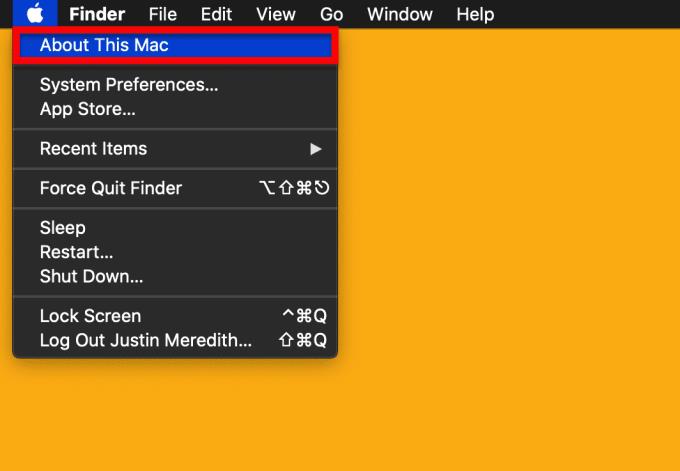
Selles menüüs leiate valiku Teave selle Maci kohta . See valik sisaldab kõiki teie Maci üksikasjalikke üksikasju, näiteks kasutatavat Maci, teie seadme seerianumbrit ja jah, millist macOS-i versiooni te kasutate. Jätkake ilma pikemalt lahkumata ja klõpsake nuppu Teave selle Maci kohta .
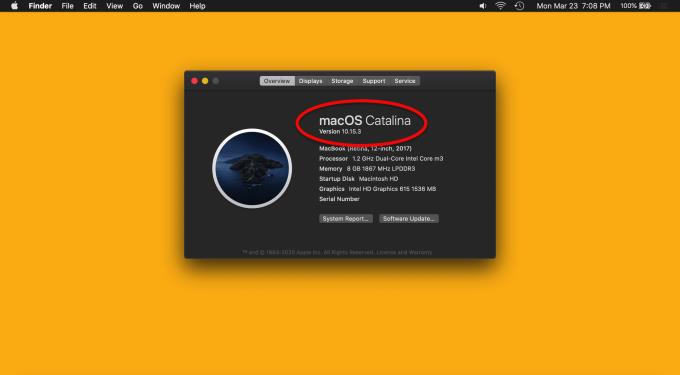
Ilmub väike hüpikaken, mis sisaldab kogu äsja mainitud teavet ja palju muud. Selle kasti ülaosas näete kasutatava macOS-i versiooni nime (kirjutamise ajal on uusim macOS Catalina) ja selle all oma macOS-i täpset numbrilist versiooni (kirjutamise ajal, viimane on 10.15.3).
See on 1. meetodi jaoks kõik!
Meetodi jaoks, mida on veidi lihtsam meelde jätta, võite lihtsalt kasutada Spotlighti . Spotlight on teie Maci globaalne otsingufunktsioon, mis võimaldab teil hõlpsalt otsida seadeid, rakendusi, faile ja kaustu. Saate selle kuvada, puudutades käsku Command + tühikuklahv .
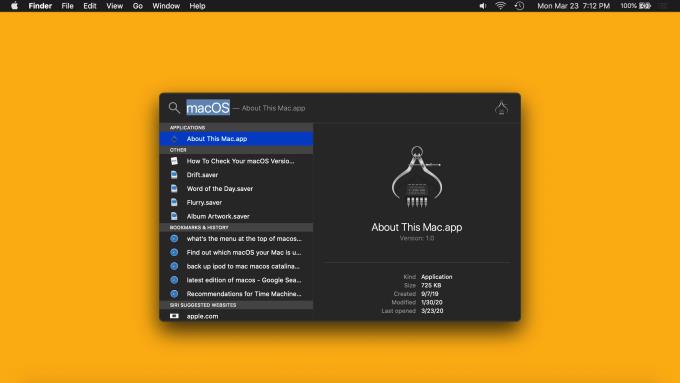
Võite sisestada "macOS" või "About This Mac" ja vajutada Return, et kuvada sama hüpikaken, mille avasime 1. meetodi puhul, näiteks järgmiselt:
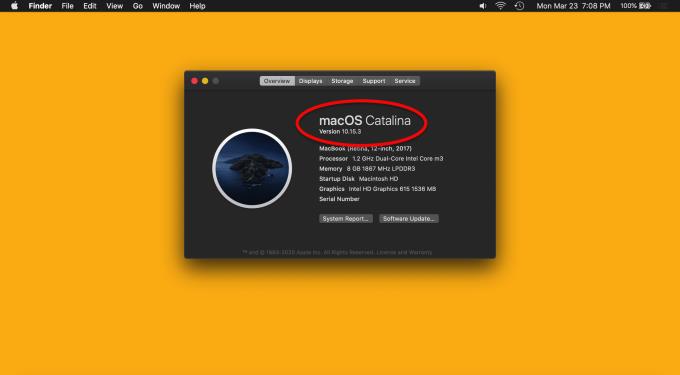
Taas näete selle hüpikakna ülaosas kasutatava macOS-i versiooni nime (kirjutamise ajal on uusim macOS Catalina) ja oma macOS-i täpset numbrilist versiooni otse selle all (aadressil kirjutamise aeg, viimane on 10.15.3). Meie arvates on see meetod pisut lihtsam, kuna saate seda teha kõikjal oma Macis, kuigi mõlemad on väga lihtsad.
macOS (vanal ajal tuntud kui OS X) on operatsioonisüsteem, mis käitab teie Maci. See on samaväärne Windowsiga Apple'i arvutite jaoks. Kui teie arvuti oleks auto, oleks mootoriks macOS.
Selle artikli kirjutamise ajal (märts 2020) oli macOS-i uusim versioon macOS Catalina 1o.15.3. macOS Catalina ilmus 2019. aasta sügisel ja see asendatakse (tasuta) uue macOS-i versiooniga, mis sisaldab palju uusi funktsioone 2020. aasta sügisel.
Kiireim viis Maci värskendamiseks on avada Spotlighti otsing ( käsk + tühikuklahv ), tippida "Update" ja vajutada Return . Kui teie Mac on ajakohane, annab hüpikaken teile teada, et kasutate MacOS-i uusimat versiooni. Kui ei, juhendab hüpikaken teid läbi värskendusprotsessi, mis võtab tavaliselt kokku umbes 30 minutit.
Võimalike lahenduste loend probleemile, mille puhul olete MacOS-is kaotanud rakenduse akna ekraanilt.
Kas soovite saata meili paljudele adressaatidele? Kas te ei tea, kuidas Outlookis leviloendit luua? Siin on, kuidas seda vaevata teha!
Tea, kuidas probleemide lahendamiseks taaskäivitada graafikadraiverit opsüsteemides Windows 10, 11 ja Mac. Proovige neid parimaid meetodeid graafikadraiveri lähtestamiseks.
Kui ringikujulised viited Exceli töölehel häirivad, saate siit teada, kuidas Excelis ringviiteid leida ja need kõrvaldada.
Kas otsite tasuta või tasulisi Exceli eelarvemalle? Lugege seda artiklit, et uurida mõnda parimat Exceli eelarvemalli veebis ja võrguühenduseta.
Kui näete, et see fail ei ühildu QuickTime Playeriga, lugege seda artiklit kohe. See varjutab mõnede parimate paranduste puhul valgust.
Kui soovite andmesisestusülesandeid veatuks ja kiireks muuta, peate õppima, kuidas Excelis ripploendit koostada.
Kas näete Exceli probleemis nooleklahvide ees? Lugege seda artiklit kohe ja saate teada, kuidas saate selle vähem kui 5 minutiga parandada!
Kui mõnda või kõiki allalaaditud või muudetud videoid Macis ei esitata, lugege parimate ja lihtsate tõrkeotsingu ideede saamiseks seda ülimat juhendit.
Maci otseteede rakendus on võimas tööriist makrode käitamiseks. Ühe klõpsuga saab MacOS-i otseteede rakendus täita ülesandeid, mis muidu võtaksid tunde.








